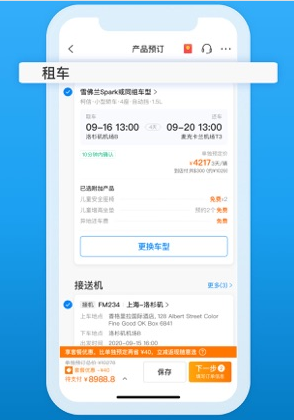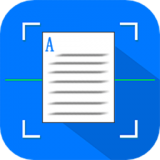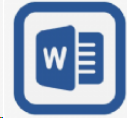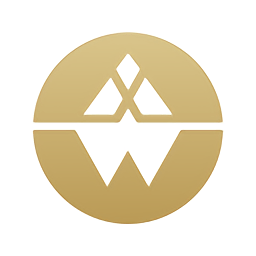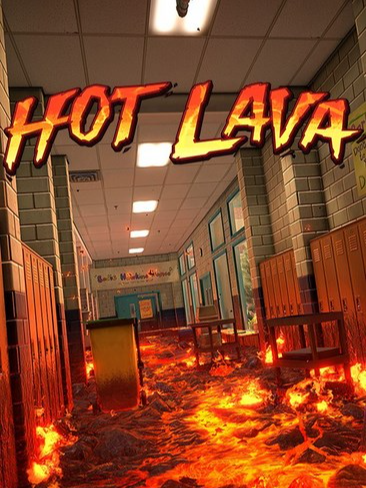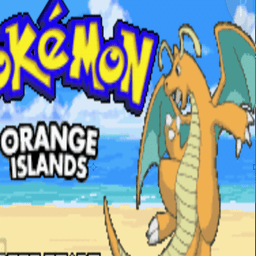携程是一款非常好用的旅游服务软件,也是一款优秀的在线购票软件。很多用户都会用它去买票,部分用户可能因为自身或天气原因,需要进行改签等操作,接下来乐单机小编将告诉大家携程机票怎么改签。
1、手机打开携程旅游。
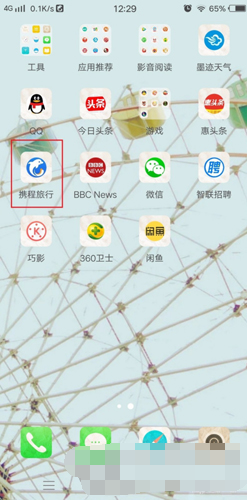
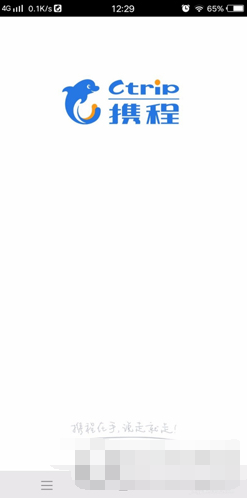
2、进入携程后,点击进入我的。
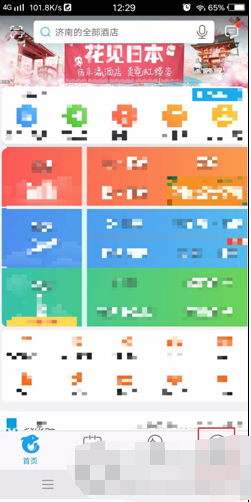
3、进入我的,点击需要退改签的订单。
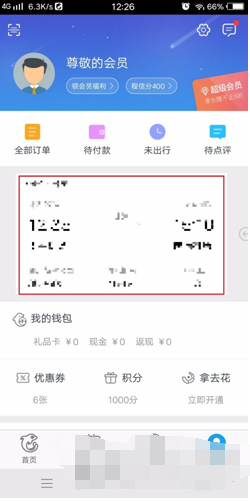
4、进入订单后,根据需求选择我要改签/我要退票。
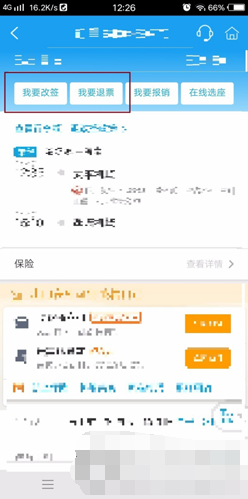
5、点击进入后,会看到根据此次订单机票价格,计算出的退票/改签需要扣除的手续费,确认后点击我要退票/我要改签。
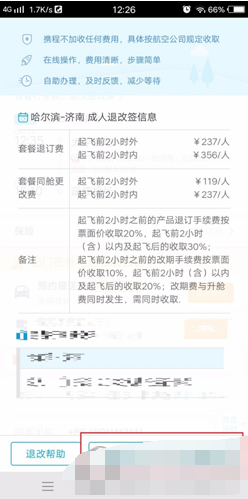
6、进入我要退票/我要改签申请页面后,退票费会根据飞机起飞时间显示出需要支付的手续费。
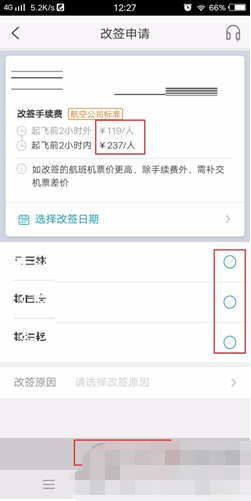
7、确认好退票手续费,选择需要退票的乘客,在右下角系统会计算出扣除退票手续费的剩余金额,确认无误后,点击提交申请即可退票/改签成功了。

以上就是小编带来携程机票怎么改签的内容介绍,希望能帮到大家。